お客さまへの大切なお知らせ:膨大なサポート情報を少しでも早くお客さまにお届けするため、本コンテンツの日本語版は人間の翻訳者を介さない自動翻訳で提供されております。正確な最新情報については本コンテンツの英語版をご覧ください。
ダッシュボードに外部コンテンツを埋め込む
更新日時 2025年11月19日
以下の 製品でご利用いただけます(別途記載されている場合を除きます)。
-
Marketing Hub Professional, Enterprise
-
Sales Hub Professional, Enterprise
-
Service Hub Professional, Enterprise
-
Data Hub Professional
-
Content Hub Professional, Enterprise
HubSpotダッシュボードに外部コンテンツを埋め込むと、レポートと共にその外部コンテンツが表示されます。例えば、Google スライドのプレゼンテーションやX(旧Twitter)のフィードを埋め込むことができます。
埋め込みコンテンツの数は、1つのダッシュボードに組み込むことができるアイテムの上限数の対象としてカウントされますが、カスタムレポートの上限数の対象にはなりません。これらの制限について詳しくは 、HubSpotの製品 & サービスカタログをご確認ください。
ダッシュボードに外部コンテンツを埋め込むには、次の手順に従います。
- HubSpotアカウントで、[レポート]>[ダッシュボード]の順に進みます。
- 左上のダッシュボードドロップダウンメニューを使用して、コンテンツを追加するダッシュボードを選択します。
- 右上にある[ コンテンツを追加]をクリックし、[外部コンテンツ]を選択します。

- ダイアログボックスで外部コンテンツを設定します。
- コンテンツを埋め込むコンテンツ ソース を選択します。HubSpot には一連の推奨ソースが用意されていますが、コンテンツがこれらのソースのいずれからのものでもない場合は、[その他のコンテンツ ]を選択できます。
-
- [タイトル]フィールドにコンテンツのタイトルを入力します。
- [URLまたは埋め込みコード]フィールドに、追加するコンテンツのURLまたは埋め込みコードを入力します。コンテンツのプレビューが表示されます。コンテンツが予想通りに表示されない場合は、以下のトラブルシューティング手順をご確認ください。
注: データソースとしてGoogleスプレッドシート を選択する場合は、[ セル範囲]を選択できます。セル範囲機能を有効にするには、 こちらの手順に従ってください。
- [追加]をクリックします。
- 外部コンテンツを更新するには、 コンテンツカードの上にマウスポインターを置き、verticalMenuvt3つの縦に並んだドットのアイコンをクリックします。次に、 [ 編集] を選択します。変更が完了したら、[保存]をクリックします。

例:HubSpotダッシュボードにGoogle スプレッドシートを埋め込む
HubSpotダッシュボードにGoogle スプレッドシートを埋め込み、ワークフローアクションを設定してダッシュボード内のデータを更新できます。
Google スプレッドシートの場合:
- ダッシュボードに埋め込むスプレッドシートに移動します。
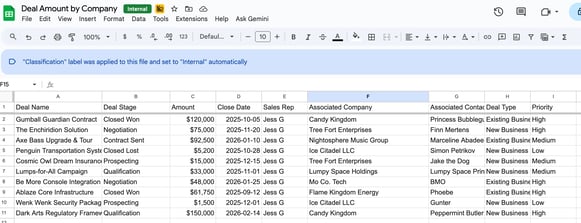
- 埋め込むデータのチャートを作成するには、上部にある [挿入]をクリックし、[チャート]を選択します。
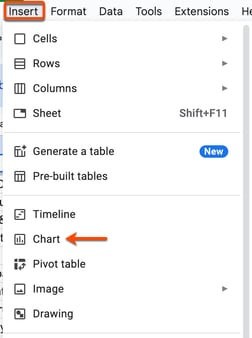
- チャートがスプレッドシートに表示されます。Googleスプレッドシートでの チャートのカスタマイズ についてもっと詳しく。
- チャート上で縦verticalMenuドットアイコンをクリックし、[ チャート を公開 ]を選択します。
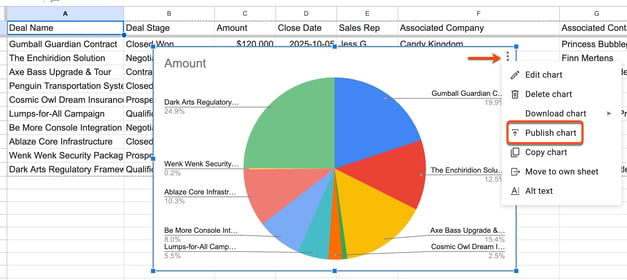
- ダイアログボックスで[埋め込み ]タブをクリックし、 埋め込みコードをコピーします。埋め込みコードにアクセスするには、コンテンツを公開する必要があります。
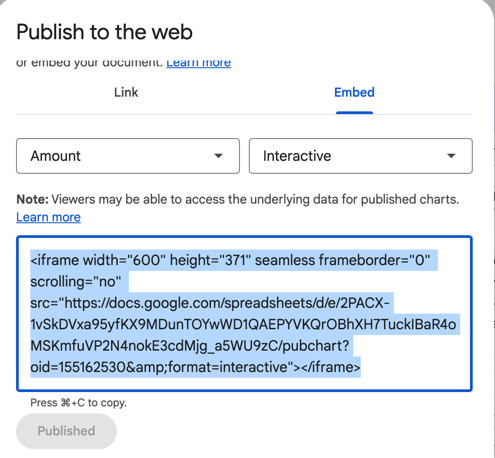
HubSpotアカウントで、次の操作を行います。
- HubSpotアカウントで、[レポート]>[ダッシュボード]の順に進みます。
- 右上の[コンテンツを追加]をクリックし、[外部コンテンツ]を選択します。
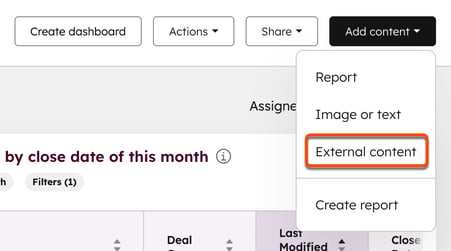
- ダイアログボックスで、[Googleスプレッドシート]をクリックします。
- コンテンツのタイトル を入力します。
- [URLまたは埋め込みコード ]テキストフィールドに、スプレッドシートからコピーした 埋め込みコードを 貼り付けます。ダイアログボックスにチャートのプレビューが表示されます。
- [追加]をクリックします。
- これで、チャートがダッシュボードに表示されるようになります。ダッシュボードのカスタマイズについてもっと詳しく。
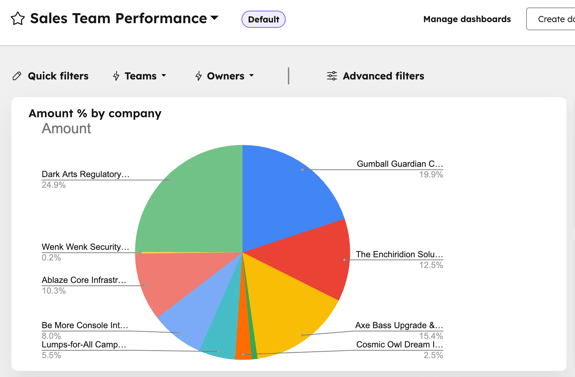
ダッシュボードにチャートを埋め込んだ後、チャートを更新するワークフローアクションを設定することができます。
- HubSpotアカウントにて、[自動化]>[ワークフロー]の順に進みます。
- [ワークフローを作成]をクリックし、[最初から作成]を選択します。
- ワークフロー 登録トリガーを設定します。この例では、トリガーは「データ値>作成されたレコード 」です。
- ワークフロー 登録トリガーを完了したら、[保存して続行]をクリックします。
- 左側のパネルで [連携アプリ ]セクションまで下にスクロールし、[Googleスプレッドシート]を選択します。
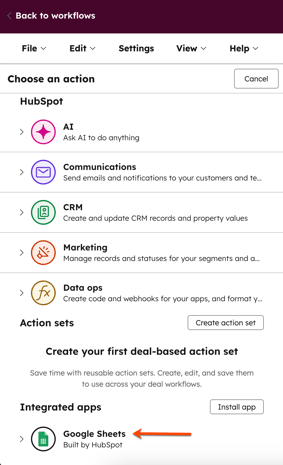
- [Google スプレッドシートの行を作成]を選択します。
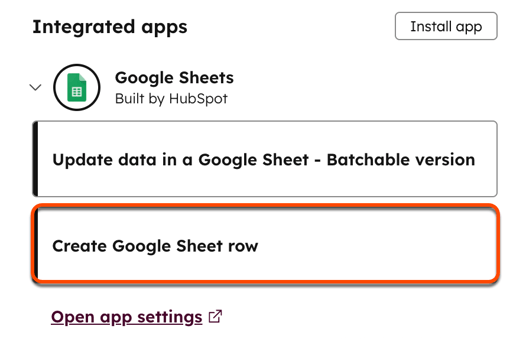
- ドロップダウンメニューから、スプレッドシートに同期するスプレッドシート、シート、ヘッダー を選択します。
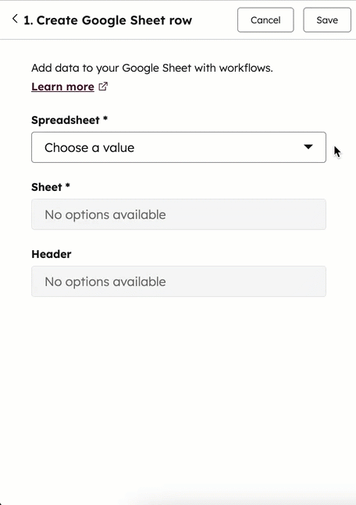
- 完了したら、[ 保存]をクリックします。
- [確認および公開]をクリックします。
- ワークフローを有効にする方法について詳細をご確認ください。
埋め込みコンテンツのトラブルシューティング
埋め込みコンテンツが予想通りに表示されない場合は、次のトラブルシューティング手順をお試しください。
- URLが「http://」、「https://」、「//」のいずれかで始まっていることを確認します。
- 埋め込むコンテンツのアクセス設定を確認します。コンテンツを公開するか、またはソースウェブサイト外部で使用可能にする必要がある場合があります。例えば、公開コンテンツにする必要がある場合や、コンテンツソースによってはコンテンツの閲覧にユーザーにログインが求められる場合などです。
- コンテンツソースによって共有を目的とした埋め込みコードまたはリンクが提供されているかどうかを確認します。埋め込みと共有の要件については、コンテンツソースに関するドキュメントを参照することをお勧めします。
Dashboards
貴重なご意見をありがとうございました。
こちらのフォームではドキュメントに関するご意見をご提供ください。HubSpotがご提供しているヘルプはこちらでご確認ください。